替换排序让Word习题编辑“随心所欲”
2019-10-30 03:42新玲
电脑爱好者 2019年11期
新玲
试题及答案文本转换为表格
先运行Word(本文以201 6版为例)打开相应的文档(图1),然后按下Ctrl+H快捷键打开一个对话框(图2),在两个文本框内分别输入“^13( [A-D]、)”(不包括最外侧引号,下同)、“、\1”,勾选“使用通配符”单选框并单击“全部替换”按钮以完成相关操作。再选中所有题目,然后切换到“插入”选项卡,依次选择“表格一文本转换成表格”,将所有题目文本转换成表格。最后选中所有答案文本,将其也转换成表格就可以了(图3)。
合并表格及替换多余字符
分别右击两个表格(图3),在弹出的右键菜单中选择“表格属性”,打开“表格属性”对话框,将两个表格的“文字环绕”方式设置为“无”。选中包含答案文本的表格,将其与包含题目文本的表格“拼”到一块儿。最后仿照上边的操作,将字符串“′”替换为空。
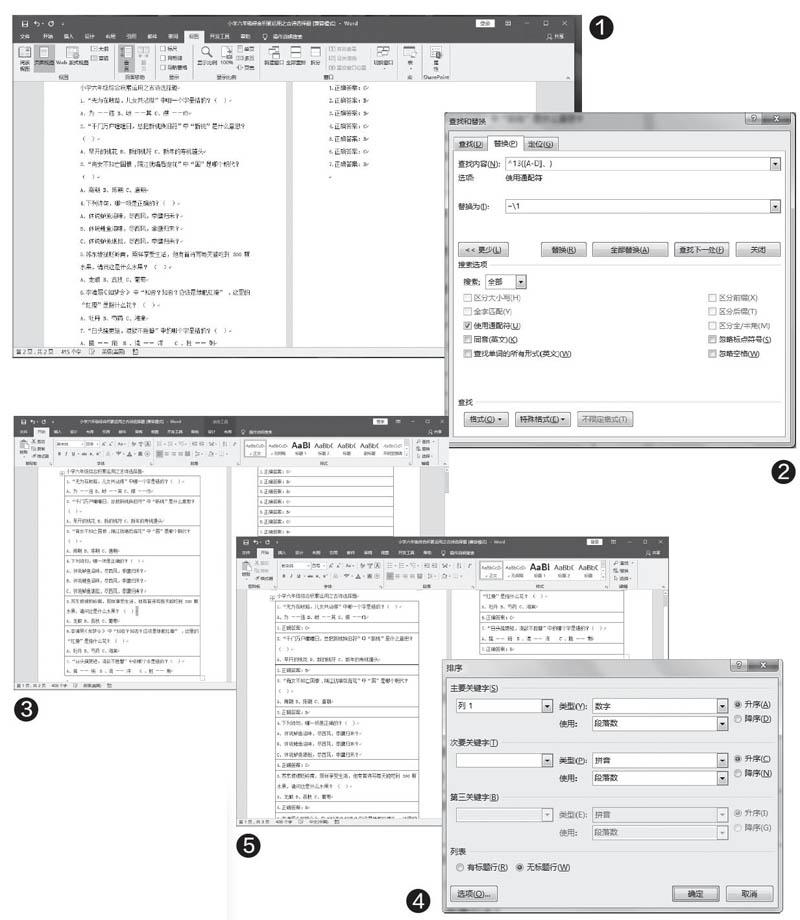
为表格排序
选中已经合并好的包含题目及答案文本的表格,单击右侧“布局”选项卡中的“排序”按钮,打开一个与之同名的对话框(图4)。接着单击该对话框“类型”右边的下拉箭头,选择“数字”并勾选“升序”单选框,最后单击“确定”按钮即可。
经过以上步骤的操作,大家就可以发现,所有的答案文本都在对应的题目后边了(图5)。当然,如果大家觉得这些表格有碍观瞻的话,可右击该表格,在弹出的右键菜单中选择“表格屬性”,打开“表格属性”对话框并单击“边框和底纹”按钮,按照提示将表格线条颜色设置为白色就可以了。有此需求的朋友不妨一试。
小提示
★通过观察图1中所示的题目文本,可知每道题目都有两个或更多个段落回车标志,而执行替换操作的目的是,避免每道题目文本占用两个或更多个单元格,从而在后续的步骤中,可以将答案放置到题目文本后边。
★替换的字符串“′”,也可以选择试题中没有的其他比较冷门的符号,如“~”、“$”等等。
猜你喜欢
计算机与网络(2020年18期)2020-10-26
网络安全和信息化(2020年1期)2020-01-15
计算机与网络(2013年8期)2013-04-16
微电脑世界(2009年7期)2009-07-31

